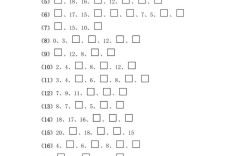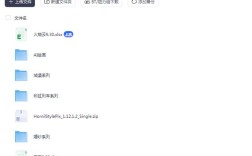在3ds Max中,布线命令是模型创建和优化过程中的核心工具,合理的布线直接影响模型的拓扑结构、动画表现及渲染效率,布线并非简单的线条排列,而是基于模型功能需求(如形变、动画、细节表现)对多边形网格进行科学重组的过程,以下将从基础命令、高级技巧、应用场景及常见问题四个维度展开详细说明。

基础布线命令及操作逻辑
3ds Max的布线工具主要集中在“编辑多边形”修改器中,掌握基础命令是布线的前提,常用命令包括:切割(Cut)、连接(Connect)、目标焊接(Target Weld)、焊接(Weld)、插入(Insert)、挤出(Extrude)、倒角(Bevel)等,每个命令的功能和操作逻辑存在显著差异。
切割(Cut)与连接(Connect):拓扑结构的“搭建者”
- 切割(Cut):通过手动绘制线条或点击边/面,在模型表面新增边线,支持“切割类型”选择(如点、边、面),常用于细化局部结构或调整布线走向,为角色面部添加眼周布线时,可使用切割工具从眼角向颧骨方向延伸线条,确保眼部形变时布线平滑。
- 连接(Connect):在选定的边或边集合之间生成新的平行边,可自定义“分段数”控制新增边的数量,与切割不同,连接主要用于在已有边的基础上等距添加布线,优化四边形分布,在模型手臂部分,通过连接工具在环形布线中增加分段数,可提升弯曲时的形变效果。
焊接(Weld)与目标焊接(Target Weld):拓扑结构的“修复者”
- 目标焊接(Target Weld):通过将一个顶点拖拽至另一个顶点,实现两个顶点的合并,操作时需注意焊接后的顶点位置,避免模型表面产生扭曲,在合并两个独立模型时,可使用目标焊接将相邻顶点逐一焊接,消除缝隙。
- 焊接(Weld):基于“焊接阈值”参数,将指定距离内的多个顶点合并为一个,常用于清理模型中的冗余顶点,但需谨慎设置阈值,避免误焊接距离较远的关键顶点。
插入(Insert)与挤出(Extrude):细节塑造的“雕刻刀”
- 插入(Insert):在多边形面内部生成新的轮廓线,并将原面分割为内外两部分,通过调整“插入量”可控制轮廓大小,常用于制作门窗、装饰等凹凸细节,在墙体上插入一个多边形面,再结合挤出命令可制作出窗框结构。
- 挤出(Extrude):将选中的面、边或顶点沿法线方向拉伸,同时生成新的侧面,支持“挤出高度”和“挤出基面”参数调整,是创建模型基础结构的核心命令,通过挤出多边形面可快速搭建建筑的墙体或机械零件的基体。
高级布线技巧:效率与质量的平衡
基础命令的灵活组合是高效布线的关键,以下技巧可显著提升模型质量:
四边形布线优先原则
除特殊需求(如游戏低模三角面优化)外,尽量保持模型以四边形为主,四边形布线在形变时分布更均匀,动画表现更稳定,可通过“切割+连接”命令将三角形或五边形转换为四边形,在五边形中心添加一条边,将其分割为两个四边形和一个三角形,再进一步优化。
环形布线与径向布线的协同
环形布线(沿模型环形方向)和径向布线(沿模型放射方向)是复杂结构布线的核心,在制作角色手部时,先通过环形布线划分手指与手掌的连接处,再用径向布线细化手指关节,确保弯曲时布线自然过渡。
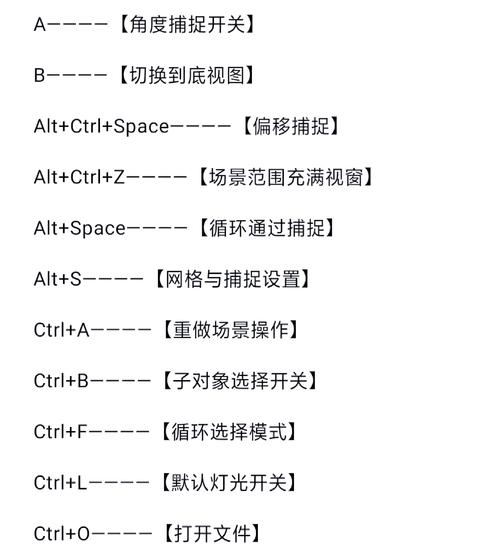
布线密度与结构匹配
根据模型功能需求调整布线密度:动画区域(如关节、面部表情)需增加布线密度,以减少形变扭曲;静态细节区域(如服饰褶皱、机械纹理)可适度降低密度,提升渲染效率,下表为不同区域的布线密度参考:
| 模型区域 | 布线密度要求 | 常用命令 |
|---|---|---|
| 角色面部(口眼周) | 高密度(每厘米8-12段) | 切割、插入、目标焊接 |
| 关节(手肘、膝盖) | 中高密度(环形布线4-6段) | 连接、挤出、倒角 |
| 服饰褶皱 | 中低密度(根据褶皱幅度调整) | 挤出、切割、松弛(Relax)工具 |
| 机械硬表面 | 结构化布线(按功能模块分布) | 插入、挤出、壳(Shell)修改器 |
避免布线错误
- 星形点(五边以上顶点):会导致模型渲染时出现黑斑,可通过切割命令将星形点周围的五边形分割为四边形。
- 三角面与四边形面交替:在动画模型中,三角面与四边形面交替分布会引发形变不均,需统一转换为四边形布线。
- 过度密集的冗余布线:增加模型面数的同时降低渲染效率,可通过“优化(Optimize)”修改器简化非关键区域布线。
布线在不同场景中的应用实践
角色模型布线
角色模型布线需兼顾形变与细节:面部采用“田字格”基础布线,口眼鼻周围放射状布线;肢体部分遵循“关节处环形布线密集,肌肉处径向布线过渡”原则,膝盖部位需在前后方向增加环形布线,确保弯曲时膝盖不会出现“内陷”或“外凸”现象。
机械模型布线
机械模型强调结构清晰,布线需严格遵循硬表面规律:采用“矩形布线+倒角”组合,边缘处添加 Chamfer 命令制作圆角,细节部分通过插入和挤出命令制作螺丝、卡槽等结构,制作机械臂时,先通过挤出命令创建基体,再用连接命令添加环形加强筋,最后通过倒角命令平滑边缘。
建筑模型布线
建筑模型布线注重比例与结构对称,可通过“挤出+壳”修改器快速创建墙体,再通过切割和插入命令添加门窗细节,复杂曲面(如穹顶、拱门)需结合“FFD自由变形”工具调整布线曲率,确保表面平滑。
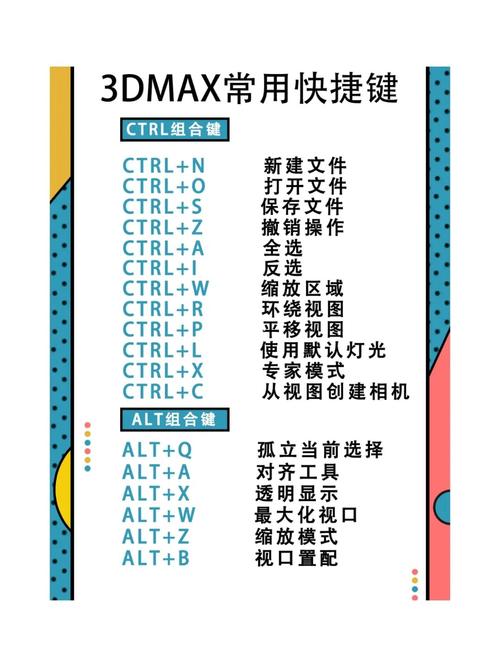
常见布线问题与解决方法
布线过程中常遇到模型扭曲、布线不均等问题,需针对性解决:
-
问题1:模型弯曲时局部出现“撕裂”现象。
原因:布线未沿形变方向分布,或环形布线密度不足。
解决:在弯曲区域增加环形布线分段数,确保布线与形变方向垂直。 -
问题2:渲染时模型表面出现“黑斑”或“锯齿”。
原因:存在星形点或三角面,导致法线计算错误。
解决:使用“编辑多边形”中的“目标焊接”合并星形点,或通过切割命令优化三角面分布。
相关问答FAQs
Q1:如何快速判断模型布线是否合理?
A1:可通过以下三个标准快速判断:①动画测试:对模型施加关键帧动画(如弯曲、旋转),观察布线是否扭曲;②法线查看:启用“视口配置”中的“显示法线”,检查法线是否统一朝外;③结构对称:对称模型需确保左右布线对称,避免镜像后出现拓扑错误。
Q2:低模游戏角色布线与高模影视角色布线有何区别?
A2:低模游戏角色布线以“三角面为主,四边形为辅”,严格控制面数(通常低于5000面),布线需遵循“镜像对称”原则,便于UV展开和法线贴图烘焙;高模影视角色布线以高密度四边形为主(面数可达数百万),注重细节表现和形变流畅性,布线需根据肌肉结构和动画需求精细化分布,无需过多考虑面数限制。